Problème
-
Le Service Clients ESET vous a conseillé d’activer le mode test pour résoudre un problème avec votre produit
-
Revenir à une mise à jour régulière
Détails
Le mode test contient les mises à jour qui ont été testées à fond et qui seront bientôt publiées. Activer le mode test donne accès aux plus récentes solutions et méthodes de détection ; cependant, le mode test peut ne pas être toujours assez stable, vous devriez alors toujours retourner à la mise à jour régulière une fois que le problème est résolu.
Solution
![]() Êtes-vous un utilisateur Mac ?
Êtes-vous un utilisateur Mac ?
Versions 8 et précédentes : Cliquez ici
Activer le mode test
-
Ouvrez votre produit ESET pour Windows. Comment ouvrir mon produit ESET ?
-
Appuyez sur F5 pour ouvrir la Configuration avancée.
- Cliquez sur Mettre à jour et développez L’Essentiel. Sélectionnez Mode test à partir du menu contextuel Type de mise à jour et ensuite cliquez sur OK.
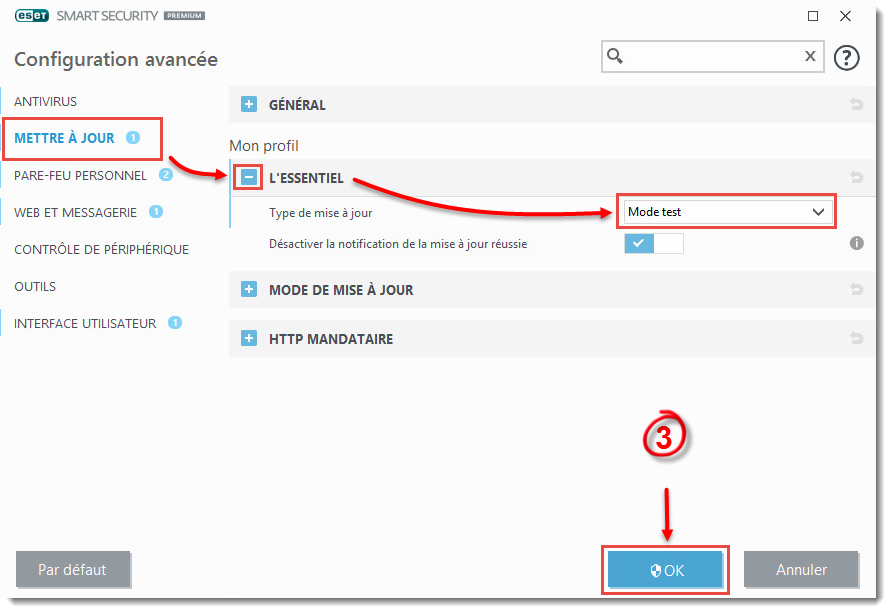
Figure 1-1
-
Redémarrez votre ordinateur.
-
Ouvrez votre produit ESET pour Windows. Comment ouvrir mon produit ESET?
- Cliquez sur Mettre à jour → Mettre à jour maintenant.
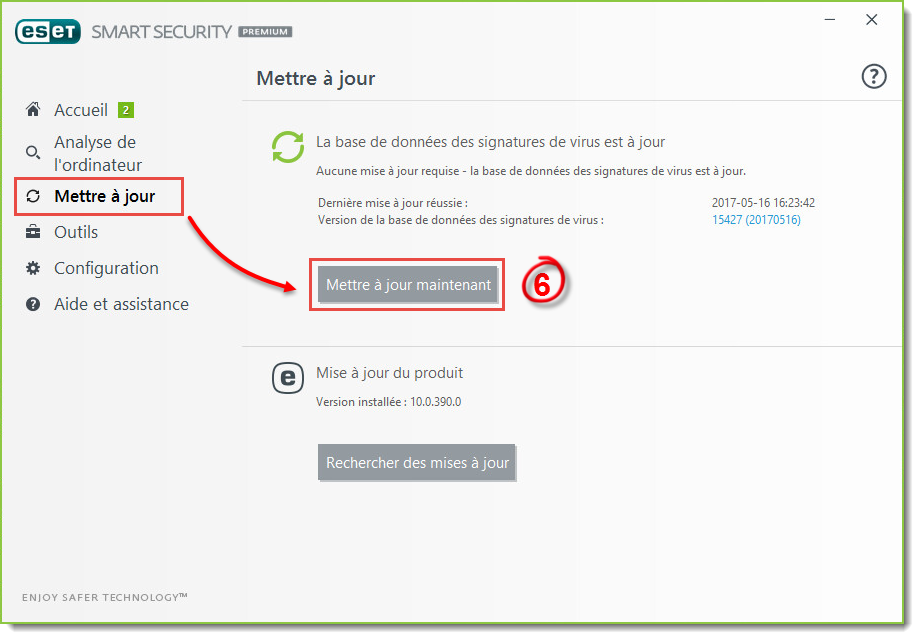
Figure 1-2
Après que votre problème est résolu ou que vous n’avez plus besoin du mode test, suivez ces instructions pour revenir à Mise à jour régulière.
-
Appuyez sur F5 pour ouvrir la Configuration avancée.
- Cliquez sur Mettre à jour et développez L’Essentiel. Sélectionnez Mise à jour régulière à partir du menu contextuel Type de mise à jour et ensuite cliquez sur OK pour fermer la Configuration avancée.

Figure 1-3